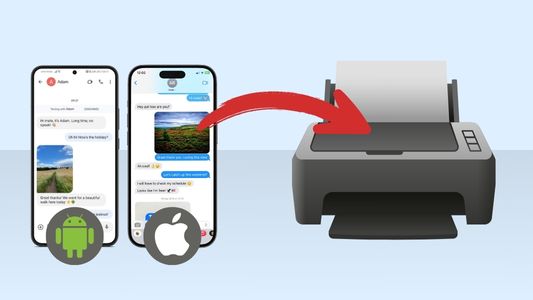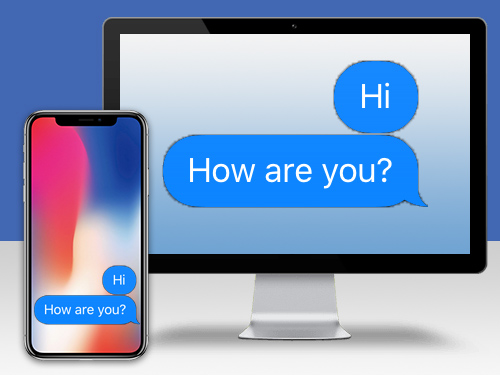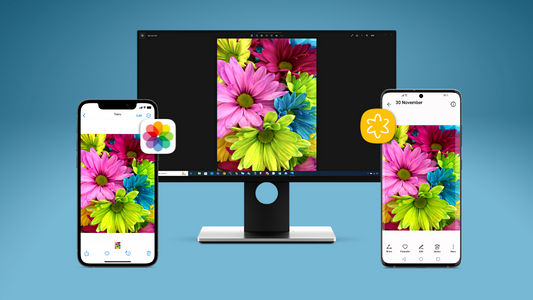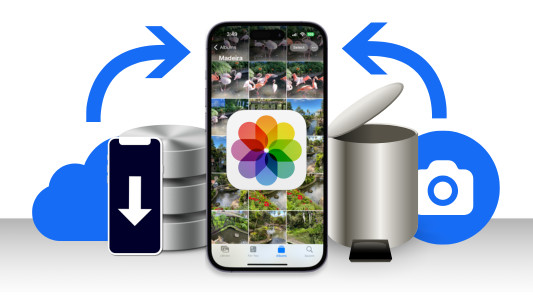Einleitung
Ihre iPhone-Anrufliste kann wichtige Informationen zu Anrufen enthalten, die auf einem iPhone getätigt oder empfangen wurden. Dies kann von unschätzbarem Wert sein, wenn Sie die Aufzeichnungen für die Arbeit benötigen oder um sie in einer Rechtssache vorzulegen.
In diesem Handbuch erfahren Sie alles, was Sie über die iPhone-Anrufliste wissen müssen.
Springen Sie schnell zu den in der Anleitung behandelten Abschnitten:
- Was sind iPhone-Anruflisten?
- Wie sehe ich meine iPhone Anrufliste?
- So speichern Sie die iPhone-Anrufliste auf dem Computer
- So drucken Sie die iPhone-Anrufliste
- So finden Sie gelöschte Anrufe auf dem iPhone
- So löschen Sie Anruflisten vom iPhone
Was sind iPhone-Anruflisten?
Anruflisten: Ein Eintrag, der auf Ihrem iPhone erstellt wird, wenn Sie auf Ihrem iPhone einen Anruf tätigen oder entgegennehmen.
Anruflisten sind unglaublich nützlich, da sie wichtige Informationen wie den Namen des Kontakts (oder die Nummer, wenn sie nicht als Kontakt auf Ihrem Gerät gespeichert sind) sowie Uhrzeit, Datum, Dauer und ob ein Anruf getätigt, verpasst oder nicht angenommen wurde, enthalten.
Anrufliste: Die Sammlung von Anruflisteninträgen, die auf Ihrem iPhone gespeichert sind.
Wie sehe ich meine iPhone Anrufliste?
Um auf Ihre Anrufliste auf dem iPhone zuzugreifen, entsperren Sie Ihr Gerät und öffnen Sie die Telefon-App. Tippen Sie unten auf Ihrem Bildschirm auf „Letzte“, um eine Liste Ihrer Anruflisten anzuzeigen.
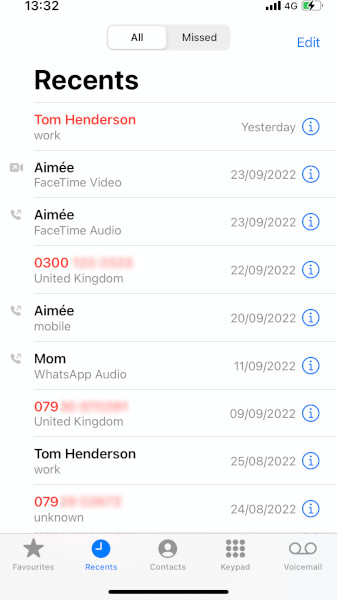
Um weitere Informationen zu einem bestimmten Eintrag zu erhalten, tippen Sie auf das Symbol (i). Dadurch werden weitere Details zum Kontakt angezeigt, z. B. alternative Kontaktmethoden sowie Schnellschaltflächen, um diese Person erneut zu kontaktieren (Nachrichten, Anruf, Video-Chat usw.).
So zeigen Sie die alte Anrufliste auf dem iPhone an
Bitte beachten Sie, dass iPhones nur die letzten 100 Anrufeanzeigen, tatsächlich werden jedoch bis zu 1000 Anruflisten auf dem iPhone gespeichert.
Um Ihre älteren iPhone-Anruflisten anzuzeigen, benötigen Sie die Hilfe eines Tools wie TouchCopy. TouchCopy kann Ihre gesamte Anrufliste anzeigen, der auf Ihrem Gerät gespeichert ist, bis hin zu 1000. Sie können Ihre Anrufliste sogar speichern, damit Sie keine Protokolle verlieren, oder sie ausdrucken!
Wenn Sie Ihre ältere Anrufliste nicht mit TouchCopy finden können, werden diese Anruflisten nicht mehr auf Ihrem Gerät gespeichert. Es ist jedoch noch nicht alles verloren! Möglicherweise haben Sie Ihre älteren Anruflisten noch in einem Backup Ihres Geräts gespeichert. Gehen Sie zu So stellen Sie die gelöschte iPhone-Anrufliste wieder her >
Anruflisten von anderen Apps werden in den letzten iPhone-Apps angezeigt, aber möglicherweise können Sie in den Apps selbst auf mehr App-spezifische Anruflisten zugreifen. In WhatsApp können Sie beispielsweise auf rund 200 Anruflisten zugreifen.
So exportieren Sie die iPhone-Anrufliste auf den Computer
Das Sichern Ihrer Anrufliste stellt sicher, dass Ihr iPhone sicher ist, falls etwas passieren sollte. Es bedeutet auch, dass Sie Ihre Anruflisten in Form einer Liste oder einer Tabelle verfolgen können. Wir haben festgestellt, dass dies sowohl für Profis als auch für Personen, die einfach ihre Anrufliste sicher aufbewahren möchten, sehr praktisch ist.

TouchCopy
Was kann ich mit TouchCopy mit meiner iPhone-Anrufliste machen??
- Sehen Sie alle Anruflisten, die auf Ihrem iPhone gespeichert sind – sogar alte, die nicht mehr auf dem Gerät angezeigt werden.
- Greifen Sie auf Standard-Anruflisten sowie von Apps wie WhatsApp, iMessage, FaceTime, Skype und Microsoft Teams zu.
- Exportieren Sie Anruflisten als HTML, PDF oder CSV.
- Anrufliste ausdrucken.
TouchCopy kann Ihre iPhone-Anruflisten wie unten beschrieben exportieren...
- Laden Sie TouchCopy herunter und verbinden Sie Ihr iPhone.
- Öffnen Sie den Funktionsbereich "Anrufprotokolle".
- Wählen Sie einen Kontakt aus der Liste aus, um die Anruflisten anzuzeigen.
- Klicken Sie auf „Als PDF speichern“, „Als HTML speichern“, oder „Als CSV speichern".
Exportformate für Anruflisten erklärt:
- Als HTML speichern (PC) / Auf Mac kopieren: Speichern Sie Ihre ausgewählten Anruflisten als HTML-Dateien. HTML-Dateien können in Webbrowsern wie Google Chrome, Internet Explorer und Mozilla Firefox geöffnet werden.
- PDF speichern: speichert Ihre Anruflisten im gängigen Format "PDF" (Portable Document Format).
- CSV speichern: Exportiert Ihre Anruflisten als kommagetrennte Werte. Sie können solche Dateien in Tabellenkalkulationsprogrammen wie Microsoft Excel öffnen
Wenn Sie Ihre gesamte Anrufliste aus mehreren Kontakten in einer einzigen Datei kombinieren möchten, ist TouchCopy genau das Richtige für Sie. Aktivieren Sie einfach diese Option in den Optionen von TouchCopy, wählen Sie dann in Anruflistenn mehrere Kontakte aus (oder verwenden Sie Strg+A (Windows) oder cmd+A (Mac), um alle auszuwählen) und wählen Sie Ihr Exportformat.
Sehen Sie TouchCopy in Aktion...
So drucken Sie die iPhone-Anrufliste
Wenn Sie eine gedruckte Kopie Ihrer Anruflisten benötigen, können Sie dies auch mit einem Klick auf eine Schaltfläche mit TouchCopy tun.
TouchCopy kann Ihre iPhone-Anruflisten wie unten beschrieben drucken...
- Laden Sie TouchCopy herunter und verbinden Sie Ihr iPhone.
- Öffnen Sie den Funktionsbereich "Anrufprotokolle".
- Wählen Sie einen Kontakt aus der Liste aus, um die Anruflisten anzuzeigen.
- Klicken Sie auf „Drucken".
TouchCopy kann von vielen verschiedenen Apps aus auf Anruflisten zugreifen und Anruflisten sogar zur sicheren Aufbewahrung auf Ihrem Computer speichern. Springen Sie einen Abschnitt zurück, um mehr darüber zu erfahren, was Sie mit der iPhone-Anrufliste mit TouchCopy tun können >
Genau wie beim Exportieren können Sie mehrere Anruflisten in einem einzigen Dokument zusammenfassen. Aktivieren Sie dazu einfach diese Option in den Optionen von TouchCopy, wählen Sie dann in den Anruflistenn mehrere Kontakte aus (oder verwenden Sie Strg + A (Windows) oder cmd + A (Mac), um alle auszuwählen) und klicken Sie auf Drucken.
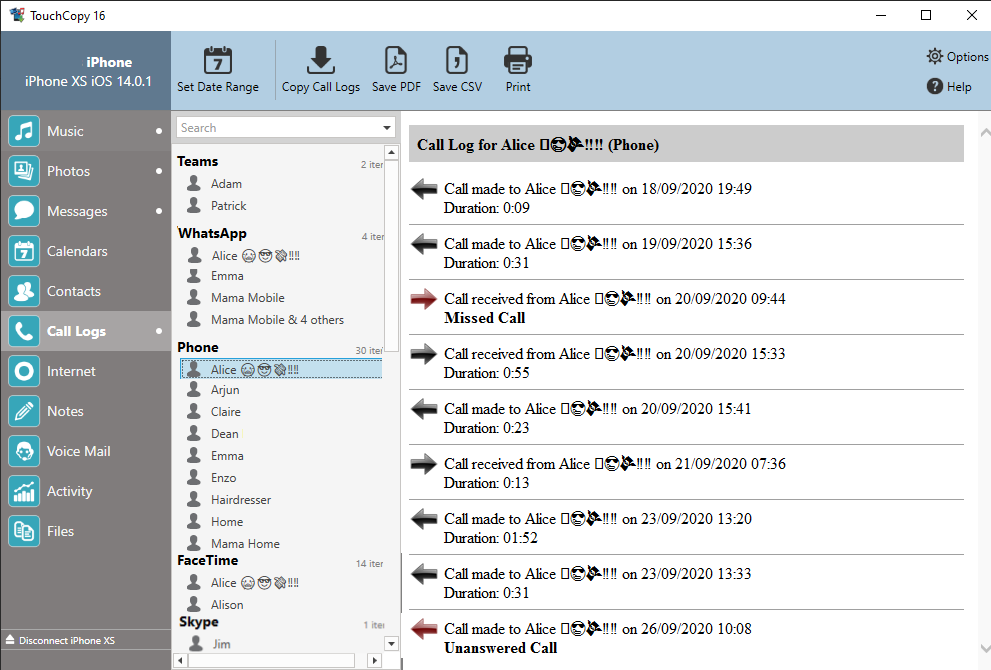
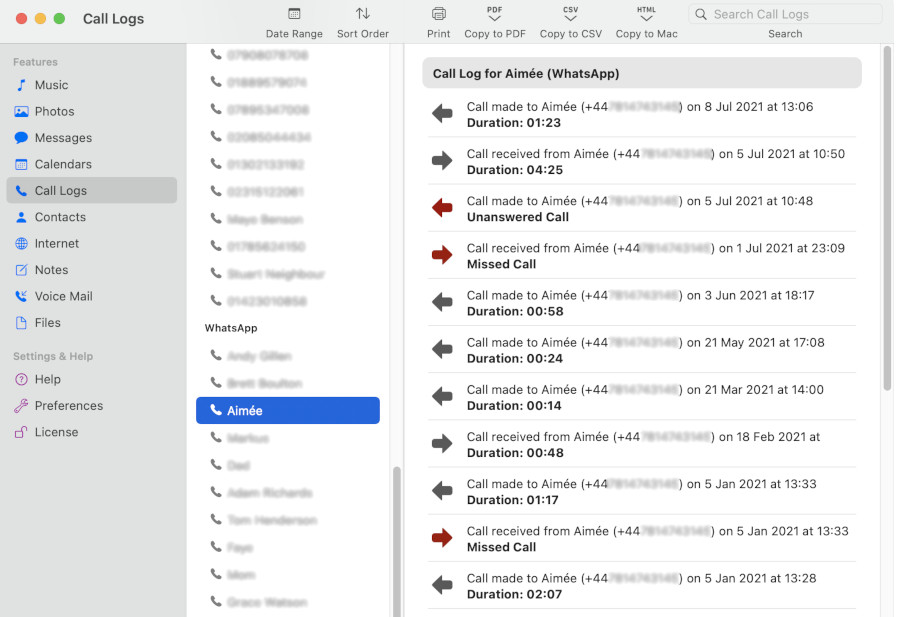
So finden Sie gelöschte Anrufe auf dem iPhone
Abgesehen von der Wiederherstellung eines Backups auf einem iPhone gibt es keine einfache Möglichkeit, alte oder gelöschte Anruflisten auf einem iPhone selbst wiederherzustellen.
Sie können jedoch mit einem Tool wie iBackup Extractor alte oder gelöschte Anruflisten aus einem iPhone-Backup wiederherstellen.
iBackup Extractor kann auf alle Dateien und Inhalte eines iPhone-Backups zugreifen, das auf Ihrem PC oder Mac gespeichert ist. Der Zugriff auf Ihre historischen Anruflisten ist also ein Kinderspiel!

iBackup Extractor
Greifen Sie auf iPhone-Anruflisten von einem Backup Ihres Geräts zu, auch auf solche, die möglicherweise nicht mehr auf dem Gerät selbst verfügbar sind.
Speichern Sie die Anrufliste ganz einfach auf Ihrem PC oder Mac oder drucken Sie sie direkt aus.
iBackup Extractor kann Ihre iPhone-Anruflisten wie unten beschrieben extrahieren...
- Laden Sie iBackup Extractor auf Ihren PC oder Mac herunter.
- Wählen Sie das Backup mit Ihren gewünschten Anruflistenn aus.
- Öffnen Sie den Funktionsbereich "Anruflisten".
- Wählen Sie einen Kontakt aus der Liste aus, um die Anruflisten anzuzeigen.
- Wählen Sie, ob Sie die Anruflisten im HTML-, PDF- oder CSV-Format speichern möchten.
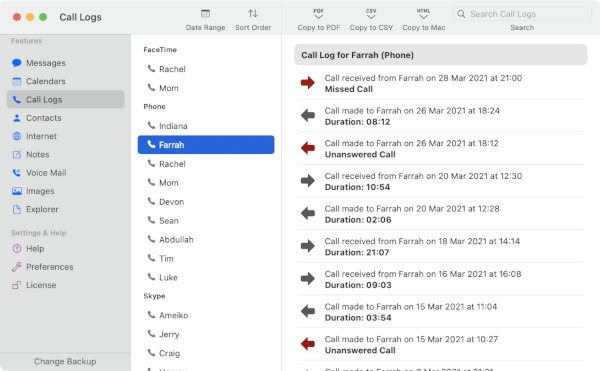
So löschen Sie Anruflisten vom iPhone
Wie wir wissen, zeigt das iPhone nur die letzten 100 Protokolle in der Anrufliste an. Wenn Sie andere Protokolle sehen möchten oder wenn Sie Ihre Anrufliste mit den oben genannten Methoden gesichert oder ausgedruckt haben, möchten Sie vielleicht einige Anruflisten löschen.
Durch das Löschen eines Anrufprotokolls wird ein Platz in Ihrer Anrufliste „Letzte“ geöffnet, sodass Sie jetzt ein altes Anrufprotokoll wieder in Ihrer Liste sehen!
So löschen Sie iPhone-Anruflisten
Schnappen Sie sich Ihr iPhone und öffnen Sie die Telefon-App. Tippen Sie auf Letzte, um Ihre Anrufliste anzuzeigen. Wischen Sie für jeden Anruflisteneintrag, den Sie löschen möchten, nach links, um ihn zu löschen.
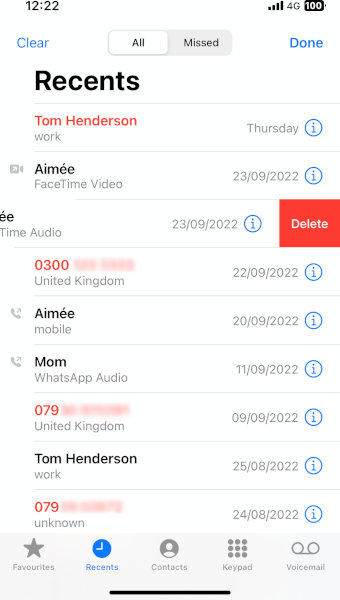
So löschen Sie die gesamte Anrufliste vom iPhone
Wenn Sie neu anfangen oder Speicherplatz auf Ihrem iPhone freigeben möchten, möchten Sie möglicherweise die gesamte Anrufliste der letzten Zeit auf Ihrem iPhone löschen (wir empfehlen, zuerst die iPhone-Anrufliste zu sichern!).
Tippen Sie dazu in der iPhone Phone App auf Bearbeiten und dann auf Löschen. Tippen Sie abschließend auf „Alle letzten löschen“
Fazit
Hier haben Sie es; Alles, was Sie über iPhone-Anruflisten wissen müssen! Wir haben abgedeckt:
- Was eine Anrufliste ist, welche Informationen sie enthält und ihre Grenzen auf einem iPhone.
- Verstehen, wie Sie auf Ihrem iPhone auf Ihre Anrufliste zugreifen.
- Erfahren Sie, wie Sie Ihre Anruflisten von Einzelpersonen oder als vollständigen Verlauf mit TouchCopy ausdrucken.
- Erfahren Sie, wie Sie mit TouchCopy die iPhone-Anruflisten auf Ihrem Computer speichern.
- Wiederherstellen alter, verlorener oder gelöschter Anruflisten aus einem Backup mit iBackup Extractor.
- So löschen Sie Anruflisten schnell von Ihrem iPhone.
Danke fürs Lesen!
 Herausgeber:
Herausgeber:Wide Angle Software